لا يوجد نقص في منصات التشغيل وحزم الأيقونات عندما يتعلق الأمر بأجهزة Android. ولكن ، ماذا عن ما إذا كانت هذه الخيارات تأتي مضمنة في Android. حسنًا ، إليك نظرة سريعة على كيفية تغيير نمط الخط وشكل الأيقونات في Android Q.
إذن، أطلقت Google إصدار Beta 1 من Android Q في 13 مارس 2019. إذا كنت مسجلاً في برنامج Android Beta ، فقد تحصل عليه عبر تحديث OTA. وإذا لم تكن كذلك، فيمكنك دائمًا تنزيله وعمل فلاش له على Pixel (الرابط الذي سيتم تقديمه). الآن ، للوهلة الأولى ، يبدو أنه ليس هناك الكثير من التغييرات ، وواجهة المستخدم تشبه إلى حد بعيد نظام Android 9. لكن هذه هي النسخة التجريبية وستتحسن الأمور. لدينا مقالة مفصلة حول الجديد في إصدار Android Q Beta قريبًا. بالنسبة لهذه المقالة ، دعنا نرى كيفية تغيير نمط الخط وحجم الرموز في Android Q.
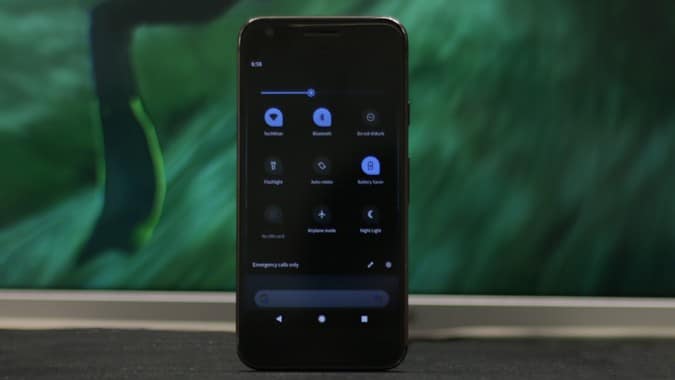
تغيير نمط الخط وشكل الأيقونات في Android Q
الآن ، هذه مجرد بنية مبكرة ، في الواقع ، إصدار Beta 1 من Android Q. لذا ، فإن هذه الخيارات مخبوزة بالكامل وقد لا تبدو رائعة. ومع ذلك ، فهذه هي التغييرات المحتملة التي يمكن أن تأتي في الإصدار التالي من Android Q.
كيفية تغيير نمط الخط
1. أولاً ، انتقل إلى إعدادات النظام. للقيام بذلك ، اسحب درج الإشعارات وانقر على أيقونة الترس. بدلاً من ذلك ، يمكنك أيضًا الانتقال إلى “درج التطبيقات” والنقر فوق رمز الترس لفتح “إعدادات النظام”.
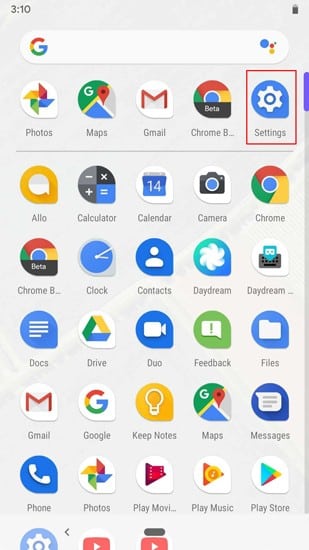

2. الآن ، نحن بحاجة إلى تفعيل خيارات المطور. للقيام بذلك ، انتقل إلى قسم “حول الهاتف”.
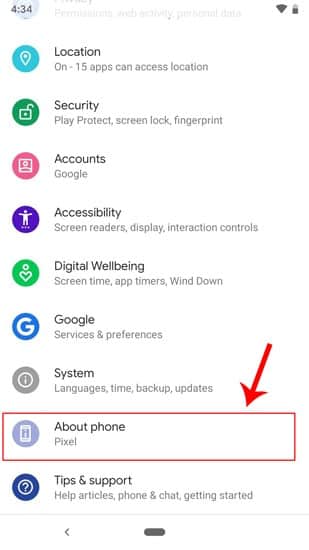
3. في قسم حول الهاتف ، انقر على “رقم البناء” 5 مرات لتمكين خيارات المطور. ستحصل على تلميح أداة يقول “أنت الآن مطور”.
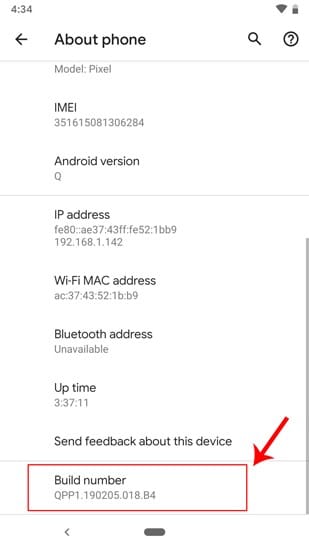
4. الآن بمجرد تمكين خيارات Developer ، يمكنك الوصول إليها ضمن خيارات النظام. انتقل إلى خيارات “النظام” أعلى قسم “حول الهاتف”.
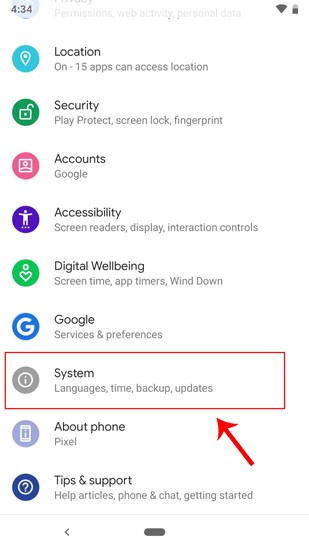
5. ضمن “خيارات النظام” ، انقر فوق “خيارات متقدمة” وبعدها هذا يتيح خيارات قليلة.
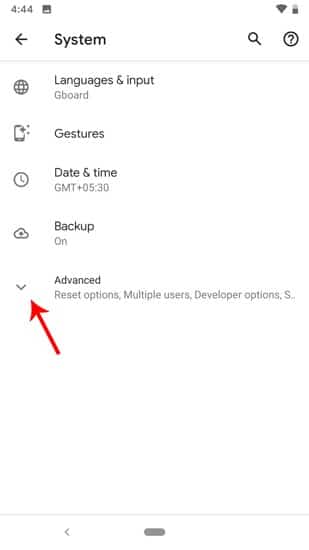
6. بمجرد الحصول على قائمة الخيارات المتقدمة الموسعة. انظر إلى أسفل القائمة ، ستجد “خيارات المطور”. اضغط عليها للوصول إلى قائمة خيارات المطور.
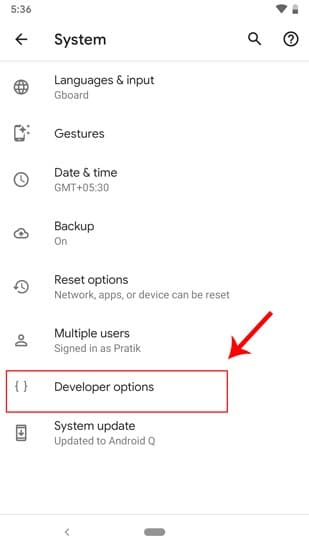
7. في قائمة خيارات المطور ، انتقل إلى أسفل القائمة. القسم الأخير سيكون “Theming”. تحت Theming ، ستجد 3 خيارات. اضغط على الخيار الثاني المسمى “Headline/Body font”.
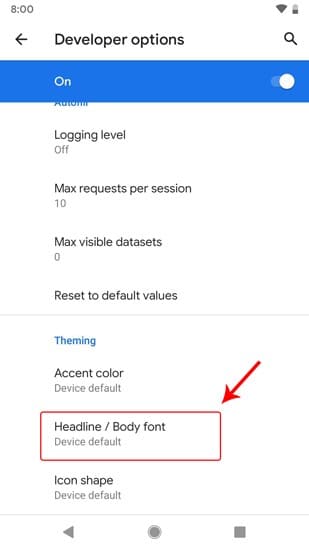
8. من القائمة المنبثقة “Headline / Body font” ، سترى خياران. الخط المحدد افتراضيًا هو الخط الذي تستخدمه حاليًا. الخيار الثاني هو “Not Serif / Source Sans Pro”. اضغط عليها لتعيين نمط الخط.
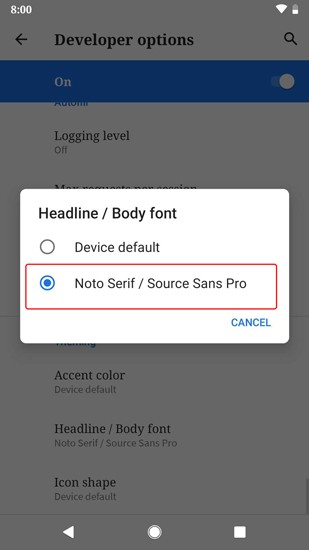
9. بمجرد تعيين الخط “Not Serif / Source Sans Pro” ، لن ينطبق هذا على تطبيقات الجهات الخارجية. نظرًا لأنه خيار مطور ، فإنه لا يزال في مرحلة الاختبار. ينطبق الخط فقط على درج الإشعارات وقائمة الإعدادات.
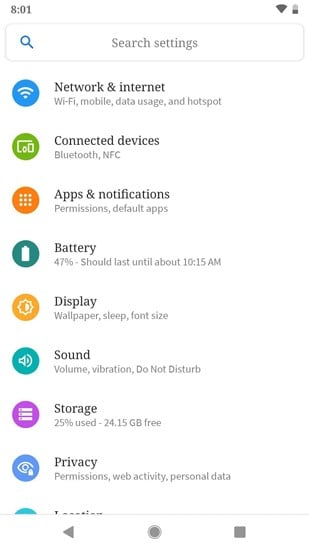
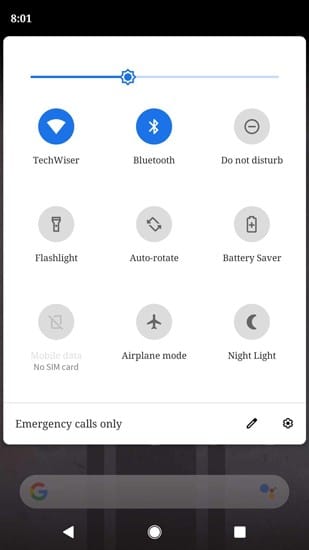
لا يُستخدم هذا الخط في الرسائل الأصلية ودليل الهاتف ودرج التطبيقات وتطبيقات الجهات الخارجية. قد يكون هذا على مستوى النظام في إنشاء Alpha ويمكننا أن نتوقع المزيد من أنماط الخطوط أو حتى دعم الخطوط المخصص.
كيفية تغيير شكل أيقونات التطبيقات
كان خيار شكل الأيقونات موجودًا في خيارات المطور لنظام Android O أيضًا. ولكن التحذير كان لا ينطبق على أيقونات درج الإشعارات.
1. في قائمة خيارات المطور ، انتقل إلى أسفل القائمة. القسم الأخير سيكون “Theming”. تحت Theming ، ستجد 3 خيارات. اضغط على الخيار الأخير المسمى “Icon Shape”.
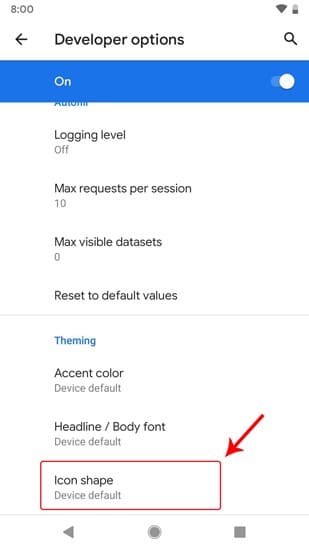
2. من النافذة المنبثقة Icon Shape ، حدد شكلًا معينًا. في هذه الحالة ، دعنا نختار “Teardrop”. اضغط على Teardrop لضبط شكل الأيقونات.
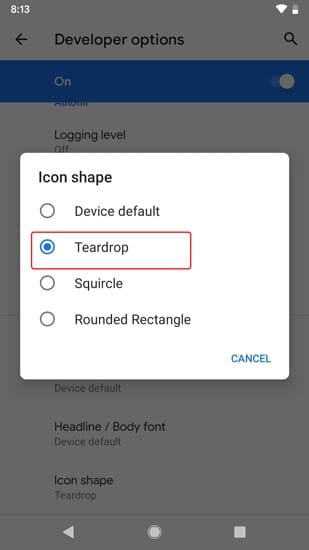
3. الآن ، يجب أن تكون الرموز في درج التطبيق ، وكذلك درج الإشعارات ، في شكل “دمعة”.
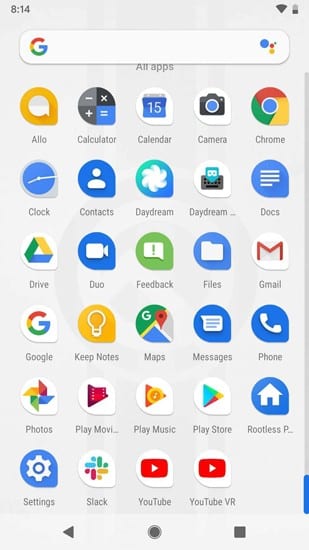
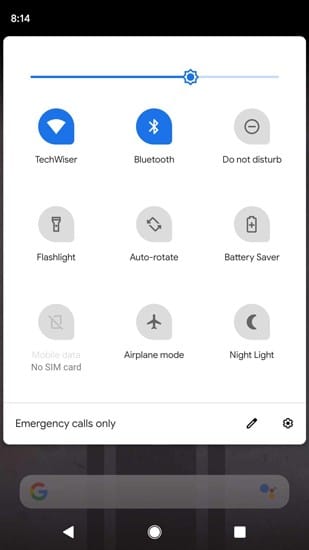
الكلمات الختامية
هذه ليست الصورة النهائية لكيفية عمل وظهور هذه الخيارات. ولكن ، هذا هو الشيء الذي طال انتظاره في Stock Launcher. من الجيد أن نرى أن Android يوفر تغيير الأيقونات وتخصيص الخط ضمن الإعدادات. سيؤدي ذلك إلى تقليل تنزيل التطبيقات الإضافية من متجر Play.







